Phải làm gì khi thiết bị Galaxy không thể thực hiện hoặc nhận cuộc gọi
Nếu bạn không thể thực hiện cuộc gọi từ thiết bị Galaxy, đó có thể là do thẻ SIM bị lỗi, sự cố với tài khoản hoặc nhà mạng hoặc cài đặt thiết bị. Kiểm tra hướng dẫn dưới đây để tìm giải pháp.
Trước khi bạn thử các đề xuất bên dưới, hãy nhớ kiểm tra xem phần mềm của thiết bị và các ứng dụng liên quan có được cập nhật lên phiên bản mới nhất hay chưa. Để cập nhật phần mềm thiết bị di động của bạn, hãy làm theo các bước sau:
Bước 1. Vào Cài đặt > Cập nhật phần mềm.
Bước 2. Nhấn vào Tải xuống và cài đặt.
Bước 3. Làm theo hướng dẫn trên màn hình.
Kiểm tra phạm vi phủ sóng di động và trạng thái dịch vụ của bạn
Bạn có thể gặp sự cố với cuộc gọi nếu bạn đang ở trong khu vực sóng di động kém hoặc nếu có vấn đề với tài khoản hoặc nhà mạng của bạn.
- Nếu bạn gặp tình huống sóng di động kém, sẽ có một vài hoặc không có vạch mạng nào ở góc trên bên phải của màn hình. Trong trường hợp đó, hãy di chuyển đến nơi có tín hiệu mạnh hơn.
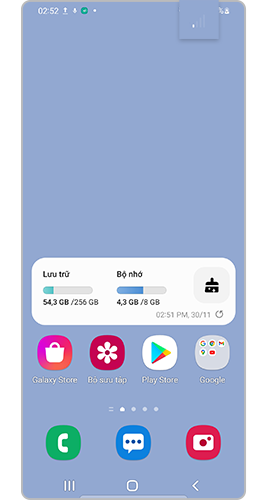
- Xác minh rằng tài khoản của bạn đang có trạng thái tốt.
- Thiết bị của bạn có thể gặp sự cố tạm thời khi nhận tín hiệu từ tháp di động. Hãy thử khởi động lại thiết bị.
Cài đặt thiết bị có thể cản trở khả năng thực hiện hoặc nhận cuộc gọi. Kiểm tra xem Chế độ máy bay có đang bật không, hoặc thiết bị có đang chặn cuộc gọi từ các số không xác định hoặc riêng tư không.
Tắt Chế độ máy bay
Bước 1. Mở Cài đặt và nhấn vào Kết nối.
Bước 2. Nếu Chế độ máy bay đang bật, hãy tắt chế độ và kiểm tra xem kết nối có ổn định không.
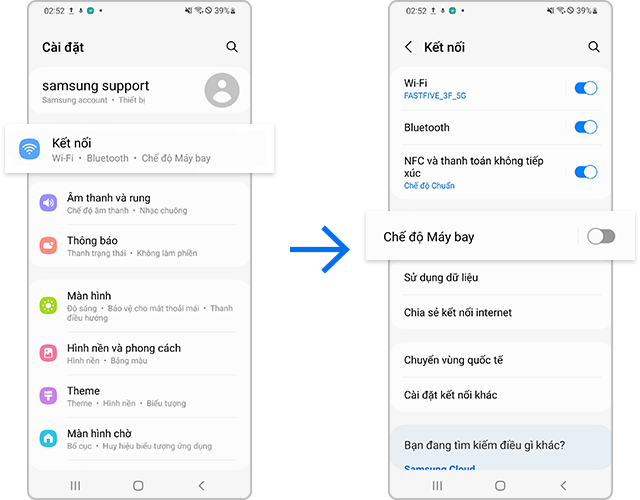
Kiểm tra xem thiết bị có chặn bất kỳ số không xác định hoặc riêng tư nào không
Chất lượng cuộc gọi có thể bị ảnh hưởng bởi thẻ SIM bị lỗi. Kiểm tra xem thẻ SIM có bị hỏng hay cài đặt không đúng cách hay không.
Lưu ý:
- Vị trí khay thẻ SIM có thể thay đổi tùy thuộc vào kiểu máy.
- Để kiểm tra thẻ SIM, hãy liên hệ với nhà mạng di động của bạn. Nếu có một thiết bị khác sử dụng cùng một nhà mạng, bạn có thể kiểm tra thẻ SIM của mình với thiết bị đó.
- Nếu vấn đề vẫn tồn tại sau khi lắp lại thẻ SIM hợp lệ, hãy thử khởi động lại thiết bị. Bạn có thể phải khởi động lại nhiều hơn một lần.
Nếu gần đây bạn đã thay đổi nhà mạng nhưng giữ nguyên điện thoại, bạn có thể cần liên hệ với nhà mạng hiện tại để lập trình lại thiết bị của mình. Liên hệ với nhà cung cấp dịch vụ của bạn để được hỗ trợ.
Lưu ý:
- Sau mỗi bước, hãy thử thực hiện cuộc gọi để xem vấn đề có được giải quyết không.
- Bảo hành có thể không bao gồm hư hỏng vật lý, nhưng bạn vẫn có thể đặt hẹn lịch sửa chữa.
- Ảnh chụp màn hình và menu của thiết bị có thể thay đổi tùy theo kiểu máy và phiên bản phần mềm.
Cảm ơn phản hồi của bạn
Vui lòng trả lời tất cả các câu hỏi.
RC01_Static Content : This text is only displayed on the editor page
















